Gestion améliorée des fichiers cloud dans la médiathèque de WordPress
Le module complémentaire Cloud de WP Media Folder La dernière mise à jour introduit une multitude de nouvelles fonctionnalités dans vos fichiers cloud, facilitant ainsi leur utilisation dans votre bibliothèque multimédia WordPress native.
Lors de votre première mise à jour, la première chose que vous remarquerez est que vos fichiers cloud ont trouvé une nouvelle place dans votre bibliothèque multimédia. Quel que soit le service cloud que vous utilisez, vos fichiers multimédias et répertoires sont désormais soigneusement séparés dans la barre latérale gauche en fonction du service.
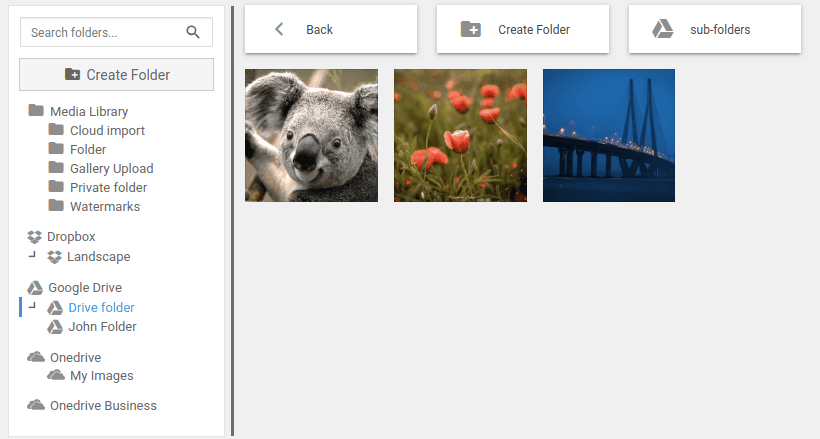
De cette façon, vous trouverez vos médias Google Drive dans une nouvelle catégorie - bien nommée Google Drive - qui rend la séparation entre les services cloud plus claire. Chaque nouvelle catégorie peut être divisée comme d'habitude en répertoires. Une omission flagrante et apparente dans cette nouvelle disposition est l'option de synchronisation.
La synchronisation reflète toutes les modifications apportées à vos services cloud dans Wordpress. L'option n'est pas disparue, mais elle a été déplacée vers un nouveau menu contextuel. Lorsque vous cliquez avec le bouton droit sur l'une des catégories de vos services cloud ou sur l'un de leurs répertoires, vous constaterez que la synchronisation y est nichée. Cliquez sur cette option pour refléter toute modification du service cloud dans votre bibliothèque multimédia WordPress.
Les répertoires ne sont pas les seuls à disposer d'un menu contextuel. Les fichiers multimédias eux-mêmes disposent d'une nouvelle fonctionnalité pratique dans leur menu contextuel pour importer rapidement des fichiers dans votre bibliothèque multimédia WordPress. Lorsque vous cliquez avec le bouton droit sur un fichier et cliquez sur l' Importer dans la bibliothèque , vous pouvez choisir la destination où le nouveau fichier sera copié. Bien que la possibilité de copier vos fichiers cloud dans votre médiathèque WordPress soit séduisante, elle n’est pas toujours pratique.
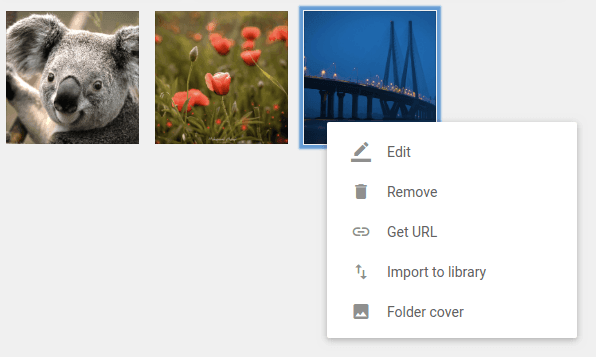
Peut-être que votre serveur regorge d’autres images et ne peut pas stocker plus de fichiers. Même si c’est le cas, il peut sembler contre-productif et redondant de répliquer vos fichiers à deux endroits. Avec WP Media Folder , vos fichiers distants peuvent être utilisés n'importe où dans votre blog WordPress, y compris tous les blocs Gutenberg, tels que les d'images et de galerie .
Les fichiers multimédias eux-mêmes ont une autre nouvelle fonctionnalité. Lorsque vous cliquez sur une image, vous pouvez transformer les images en hyperliens en précisant le lien de la galerie d'images . Il existe deux types de liens multimédias : une URL de destination normale ou un lien vers un contenu existant.
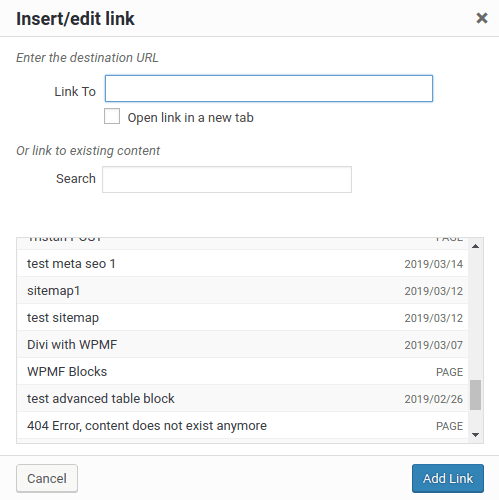
Dans le premier cas - URL normale - vous pouvez insérer n'importe quel lien auquel vous pensez, y compris les sites Web externes. Dans ce dernier cas, l'URL sert de lien vers n'importe quelle publication ou page de votre propre blog WordPress, ce qui est utile pour enrichir la navigation sur votre blog. Dans le cas de liens vers du contenu existant, vous pouvez également filtrer le contenu pour accélérer votre recherche. Enfin, une fois le lien ajouté, vous pouvez choisir si le lien s'ouvre dans une nouvelle fenêtre ou si la navigation s'effectue dans le même onglet.
Le Cloud Addon de WP Media Folder Avec la dernière mise à jour, l'addon vous permet de faire plus avec vos fichiers cloud dans un cadre plus organisé qui se fond dans votre médiathèque WordPress native et avec des galeries améliorées !
Lorsque vous vous abonnez au blog, nous vous enverrons un e-mail lorsqu'il y aura de nouvelles mises à jour sur le site afin que vous ne les manquiez pas.




commentaires